Page 1
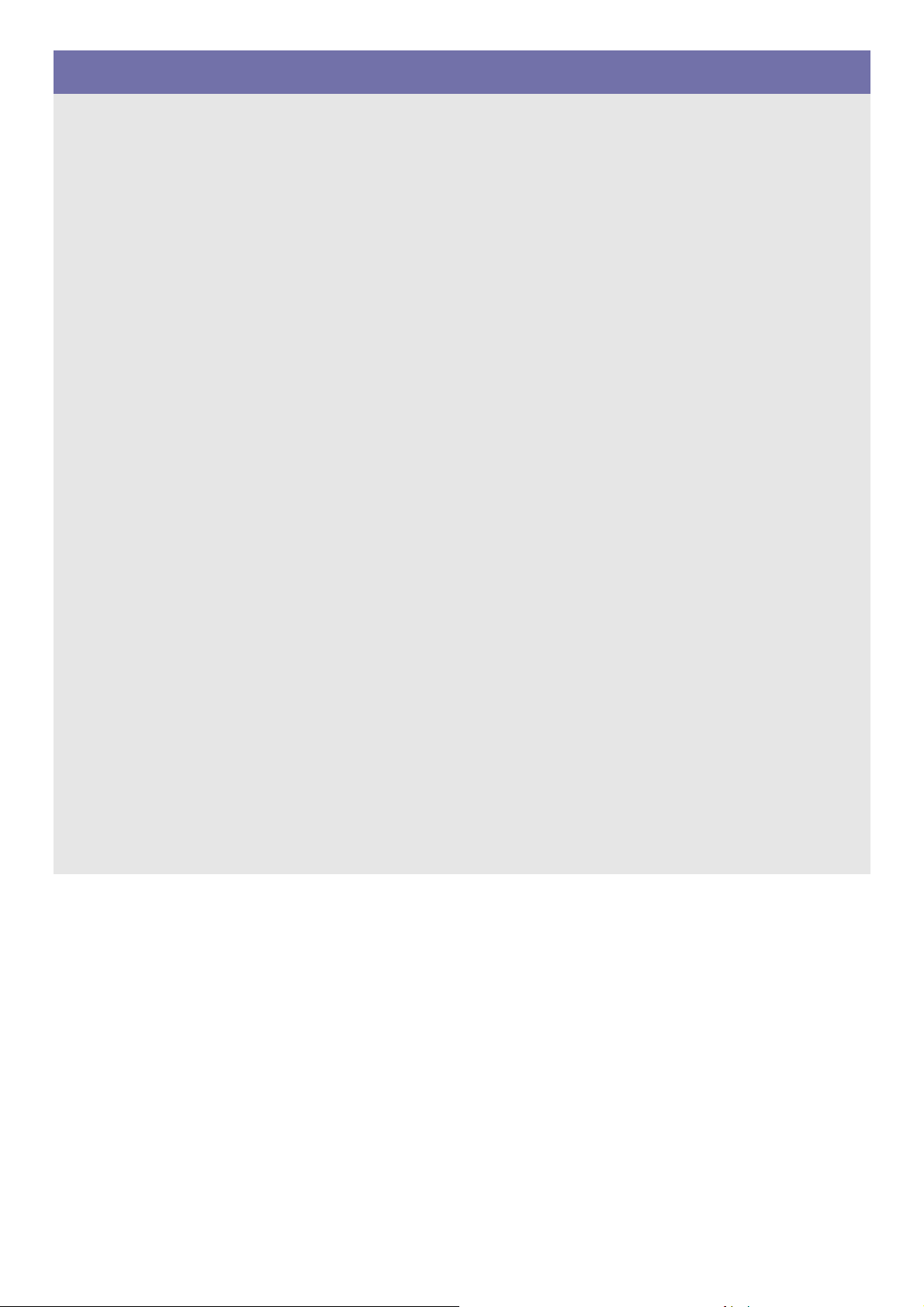
LED 迷你投影仪
用户说明
SP-P410M
Page 2
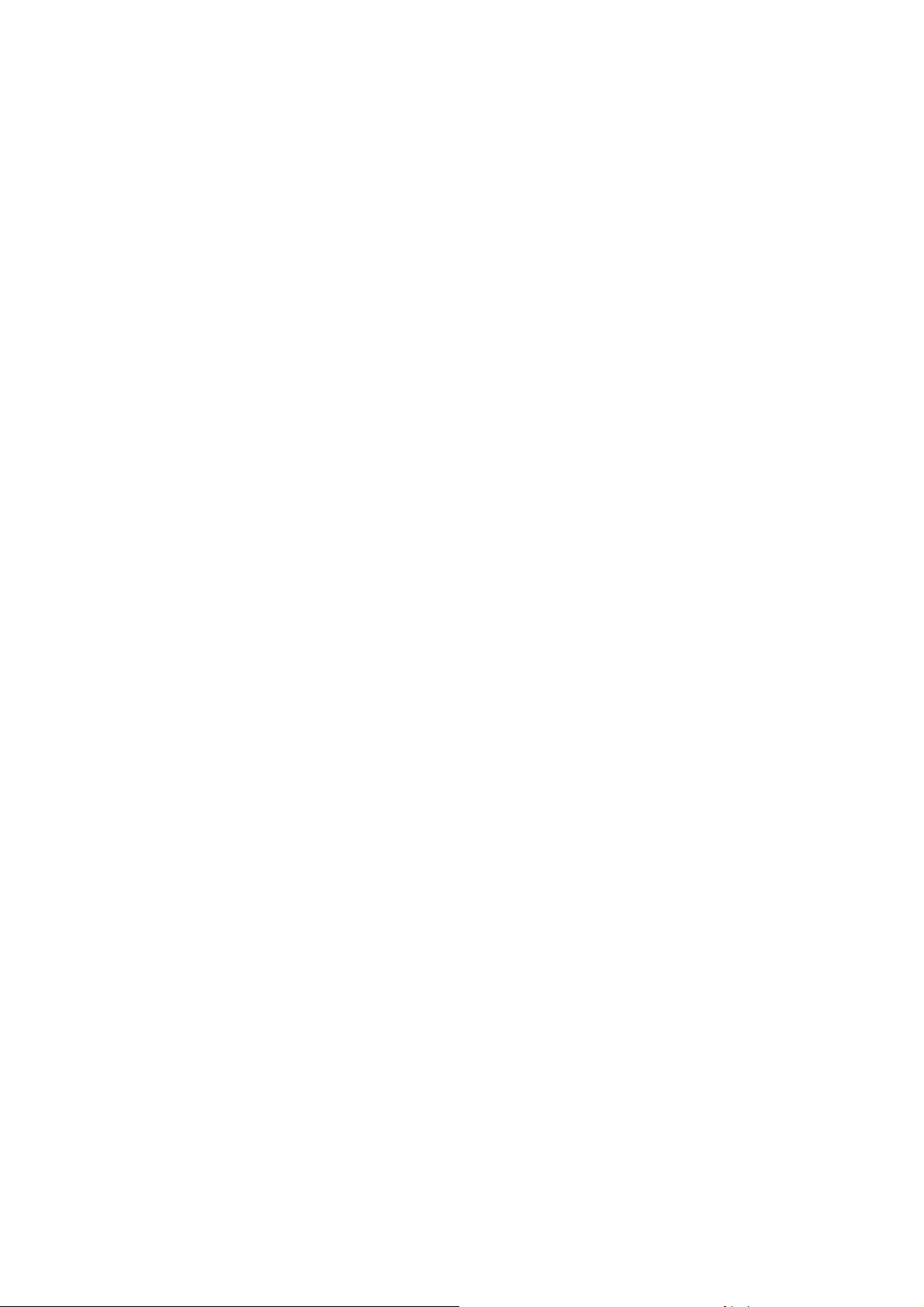
Page 3

目录
主要安全注意事项
使用前注意事项 . . . . . . . . . . . . . . . . . . . . . . . . . . . . . . . . . . . . . . . . . . . . 1-1
保管和维护 . . . . . . . . . . . . . . . . . . . . . . . . . . . . . . . . . . . . . . . . . . . . . . . . 1-2
安全注意事项 . . . . . . . . . . . . . . . . . . . . . . . . . . . . . . . . . . . . . . . . . . . . . . 1-3
安装和连接
包装清单 . . . . . . . . . . . . . . . . . . . . . . . . . . . . . . . . . . . . . . . . . . . . . . . . . . 2-1
安装投影仪 . . . . . . . . . . . . . . . . . . . . . . . . . . . . . . . . . . . . . . . . . . . . . . . . 2-2
调平可调脚架 . . . . . . . . . . . . . . . . . . . . . . . . . . . . . . . . . . . . . . . . . . . . . . 2-3
缩放和调焦 . . . . . . . . . . . . . . . . . . . . . . . . . . . . . . . . . . . . . . . . . . . . . . . . 2-4
屏幕大小和投影距离 . . . . . . . . . . . . . . . . . . . . . . . . . . . . . . . . . . . . . . . . 2-5
连接 PC . . . . . . . . . . . . . . . . . . . . . . . . . . . . . . . . . . . . . . . . . . . . . . . . . . 2-6
设置 PC 环境 . . . . . . . . . . . . . . . . . . . . . . . . . . . . . . . . . . . . . . . . . . . . . . 2-7
支持的显示模式 . . . . . . . . . . . . . . . . . . . . . . . . . . . . . . . . . . . . . . . . . . . . 2-8
连接电源 . . . . . . . . . . . . . . . . . . . . . . . . . . . . . . . . . . . . . . . . . . . . . . . . . . 2-9
使用音频 / 视频缆线连接 A/V 设备 . . . . . . . . . . . . . . . . . . . . . . . . . . . . . 2-10
使用分量输入 /D-Sub 缆线连接 A/V 设备 . . . . . . . . . . . . . . . . . . . . . . . 2-11
连接 USB 设备 . . . . . . . . . . . . . . . . . . . . . . . . . . . . . . . . . . . . . . . . . . . . 2-12
Kensington 防盗锁 . . . . . . . . . . . . . . . . . . . . . . . . . . . . . . . . . . . . . . . . 2-13
使用
产品功能 . . . . . . . . . . . . . . . . . . . . . . . . . . . . . . . . . . . . . . . . . . . . . . . . . 3-1
正面和顶部 . . . . . . . . . . . . . . . . . . . . . . . . . . . . . . . . . . . . . . . . . . . . . . . . 3-2
遥控器 . . . . . . . . . . . . . . . . . . . . . . . . . . . . . . . . . . . . . . . . . . . . . . . . . . . 3-3
LED 指示灯 . . . . . . . . . . . . . . . . . . . . . . . . . . . . . . . . . . . . . . . . . . . . . . . 3-4
使用屏幕调整菜单 (OSD:屏幕菜单) . . . . . . . . . . . . . . . . . . . . . . . . . . 3-5
媒体播放功能
使用 USB 存储设备时的注意事项 . . . . . . . . . . . . . . . . . . . . . . . . . . . . . . 4-1
写真 . . . . . . . . . . . . . . . . . . . . . . . . . . . . . . . . . . . . . . . . . . . . . . . . . . . . . 4-2
音乐 . . . . . . . . . . . . . . . . . . . . . . . . . . . . . . . . . . . . . . . . . . . . . . . . . . . . . 4-3
电影 . . . . . . . . . . . . . . . . . . . . . . . . . . . . . . . . . . . . . . . . . . . . . . . . . . . . . 4-4
设置 . . . . . . . . . . . . . . . . . . . . . . . . . . . . . . . . . . . . . . . . . . . . . . . . . . . . . 4-5
支持的文件 . . . . . . . . . . . . . . . . . . . . . . . . . . . . . . . . . . . . . . . . . . . . . . . . 4-6
WMA 使用规格 . . . . . . . . . . . . . . . . . . . . . . . . . . . . . . . . . . . . . . . . . . . . . 4-7
故障排除
常见故障检查 . . . . . . . . . . . . . . . . . . . . . . . . . . . . . . . . . . . . . . . . . . . . . . 5-1
更多信息
规格 . . . . . . . . . . . . . . . . . . . . . . . . . . . . . . . . . . . . . . . . . . . . . . . . . . . . . 6-1
ROHS . . . . . . . . . . . . . . . . . . . . . . . . . . . . . . . . . . . . . . . . . . . . . . . . . . . . 6-2
Page 4

联系全球三星公司 . . . . . . . . . . . . . . . . . . . . . . . . . . . . . . . . . . . . . . . . . . . 6-3
Page 5
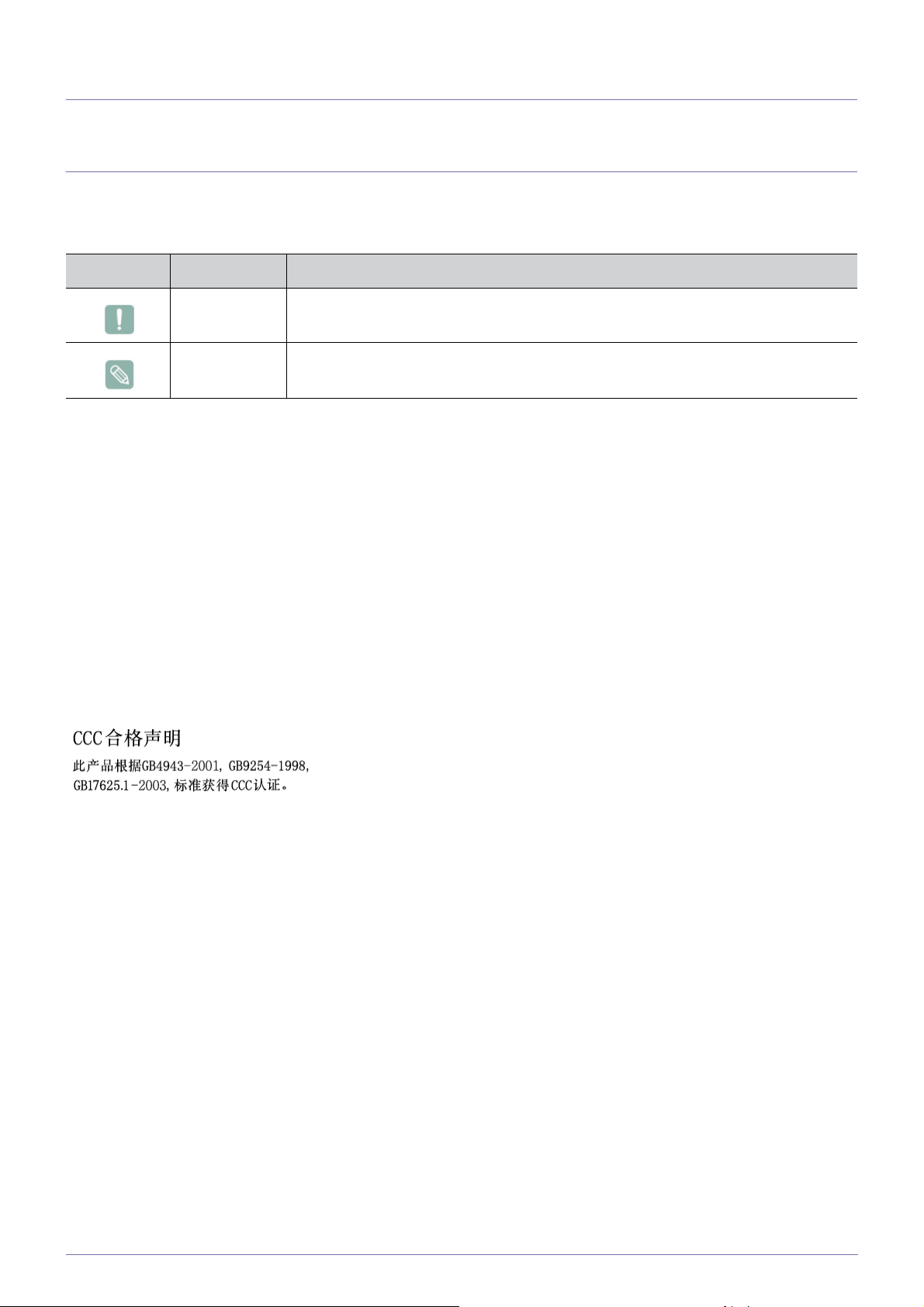
1 主要安全注意事项
1-1 使用前注意事项
本手册所用图标
图标 名称 含义
注意 表明功能可能无效或设置可能已被取消的情况。
注 表明实现某一功能的建议或提示。
使用本手册
• 使用本产品前请仔细阅读安全注意事项。
• 如出现问题,请参考 “故障排除”部分。
版权须知
如因产品性能的改善,本手册中的内容有所变更,恕不另行通知。
版权所有 © 2009 Samsung Electronics Co., Ltd. 保留所有权利。
Samsung Electronics, Co., Ltd. 保留本手册的版权。
未经 Samsung Electronics, Co., Ltd. 的书面许可,不得以任何形式对本手册的部分或完整内容进行复制、散布或使用。
主要安全注意事项
1-1
Page 6
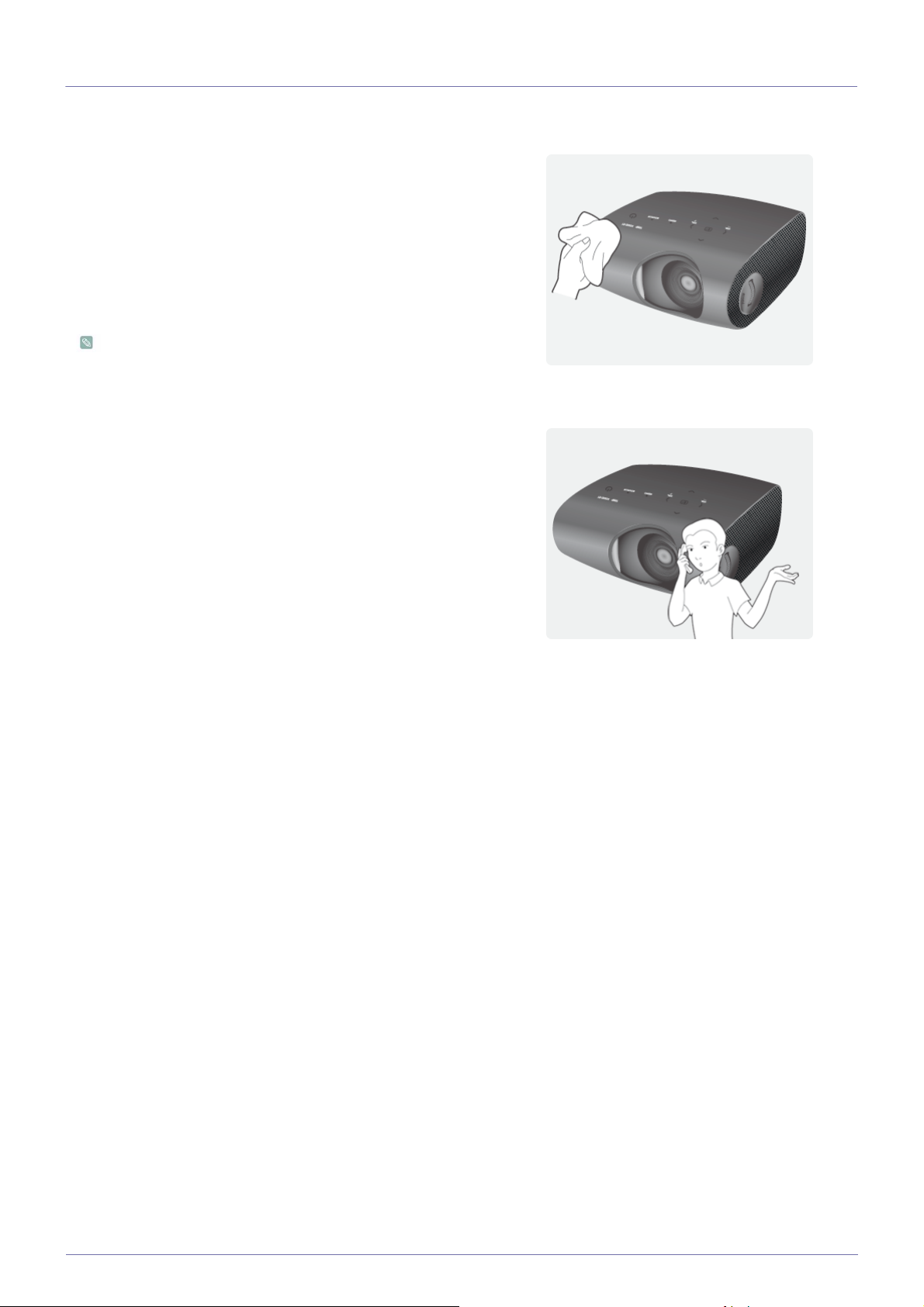
1-2 保管和维护
清洁产品表面和镜头
请用柔软的干布清洁投影仪。
• 请勿使用易燃物质 (如苯、稀释剂)或湿布清洁本产品,否则可
能造成产品故障。
• 请勿使用指甲或尖锐物体刮擦屏幕,
否则可能会刮伤或损坏产品。
• 在清洁本产品的过程中,请勿将水直接喷到产品表面上。
如果产品进水,可能会引起火灾、触电或产品故障。
• 如果投影仪表面沾碰到水,则可能会出现白点。
产品的外观和颜色可能因型号而异。
清洁投影仪内部
要清洁投影仪内部,请联系服务中心。
• 如果投影仪内部积有灰尘或其他异物,请联系服务中心。
1-2
主要安全注意事项
Page 7

1-3 安全注意事项
安全注意事项图标
图标 名称 含义
警告 不遵守本符号提示的注意事项说明可能会导致严重伤害甚至死亡。
注意 不遵守本符号提示的注意事项说明可能会导致人身伤害或财产损失。
符号含义
请勿操作。
请勿拆卸。 必须从墙壁插座拔下电源插头。
请勿触碰。
电源相关内容
以下图片仅供参考,产品可能因型号和销售国或地区不同而有所差异。
警告
请插紧电源插头。
• 否则可能导致起火。
请勿使用破损的电源线或电源插头或松动的
电源插座。
必须遵守。
必须接地以避免触电。
请勿将多台电子设备的电源插头连接到一个
墙壁插座上。
• 否则,可能会因为墙壁插座过热引起火
灾。
切勿过度弯折或缠绕电源线并避免在电源线
上放置重物。
主要安全注意事项
• 否则可能导致触电或起火。
请勿用湿手插拔电源插头。
• 否则可能导致触电。
确保将电源线连接到接地的墙壁插座 (仅适
用 1 级绝缘设备)。
• 否则可能导致触电或人身伤害。
• 否则,可能会因为电源线破损,导致触
电或引起火灾。
移动本产品时,请关闭电源,并拔下电源线
和所有连接到本产品的缆线。
• 否则,可能会因为电源线破损,导致触
电或引起火灾。
1-3
Page 8
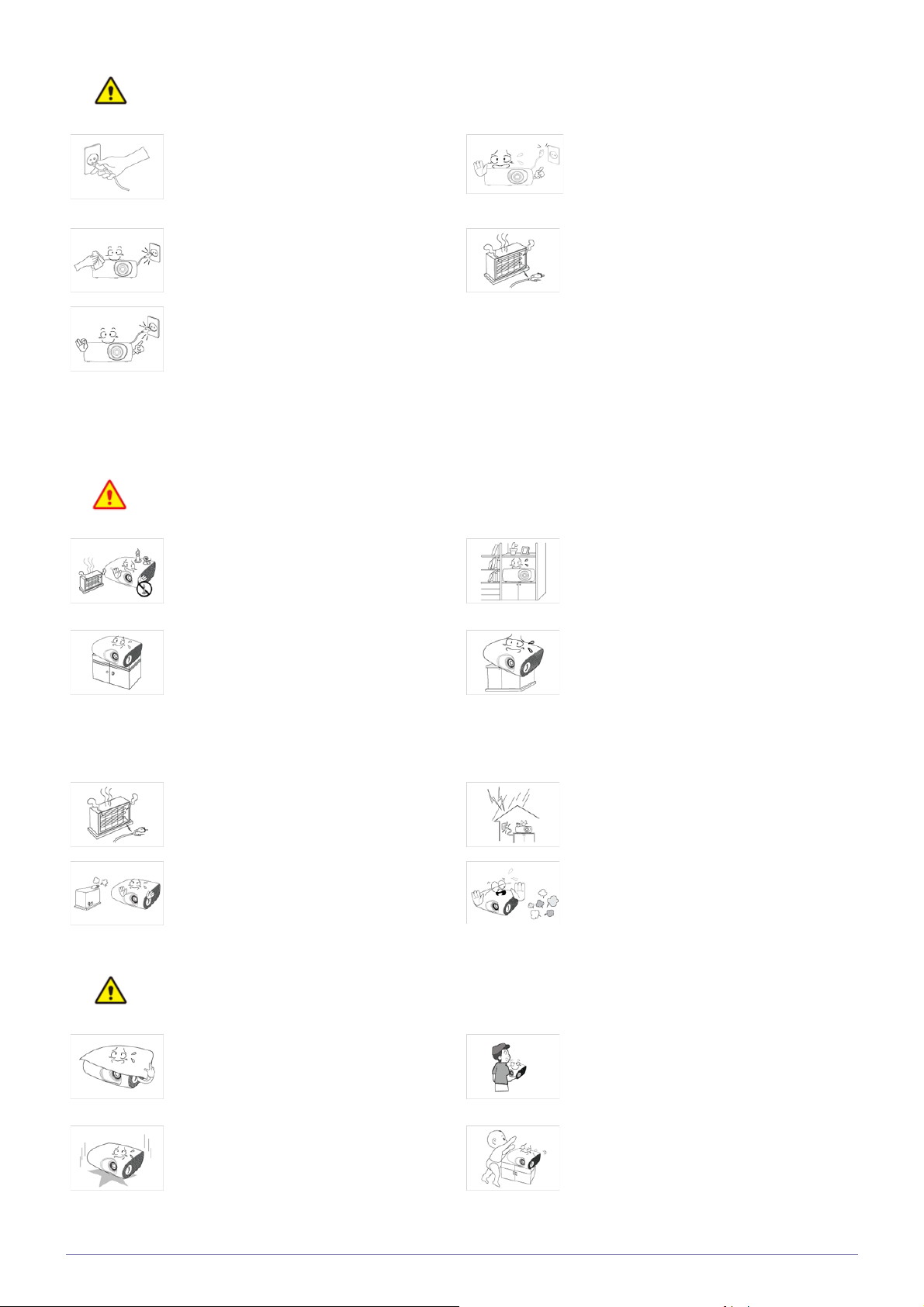
注意
安装相关内容
警告
在从墙壁插座上拔下电源插头时,请确保抓
住电源插头将插头拔下,切勿抓住电源线拔
插头。
• 否则,可能会导致触电或引起火灾。
在清洁本产品之前,请先拔下电源插头。
• 否则有触电或引起火灾的危险。
将电源插头连接到便于触及的墙壁插座上。
• 在产品出现问题时,必须拔下电源插头,
彻底切断电源。仅使用产品上的电源按
钮不能彻底切断电源。
请勿将产品安装在阳光直射环境下或炉火、
加热器等热源附近。
请勿通过插拔电源插座的方式来打开或关闭
本产品。(请勿将电源插头用作电源开关。)
将电源线远离热源。
请勿将产品安装在书柜或壁橱内等通风不良
的地方。
注意
• 否则可能会缩短产品使用寿命或引起火
灾。
在将本产品安装到柜子中或架子上时,请注
意本产品的前部是否全部被柜子或架子支撑
着。
• 否则,产品可能会坠落,造成产品损坏
或人身伤害。
• 请确保使用适合本产品尺寸的柜子或架
子。
将电源线远离加热器。
• 否则电源线的包层可能会熔化,从而导
致触电或火灾。
请勿将本产品安装在有灰尘、湿汽 (蒸气浴
室)、油、烟或有水 (雨水)的地方,也不
要将它安装在车辆上。
• 否则可能会导致触电或引起火灾。
请注意本产品的通风孔是否被桌布或窗帘阻
塞。
• 否则可能会因为产品内部过热而引起火
灾。
请轻拿轻放本产品。
• 否则可能会因为产品内部过热而引起火
灾。
在将本产品安装到柜子中或架子上时,请确
保本产品的前部没有突出柜子或架子。
• 否则,可能会造成产品坠落,导致产品
故障或人身伤害。
如果打雷或闪电,请拔下电源线。
• 否则,可能会导致触电或引起火灾。
请勿在多尘环境中安装本产品。
搬动本产品时小心不要使产品坠落。
• 否则可能会导致产品故障或造成人身伤
害。
请将本产品安装在儿童触及不到的地方。
1-3
• 否则可能会导致产品故障或造成人身伤
害。
• 如果儿童触碰本产品,可能会导致产品
坠落,造成人身伤害。
主要安全注意事项
Page 9
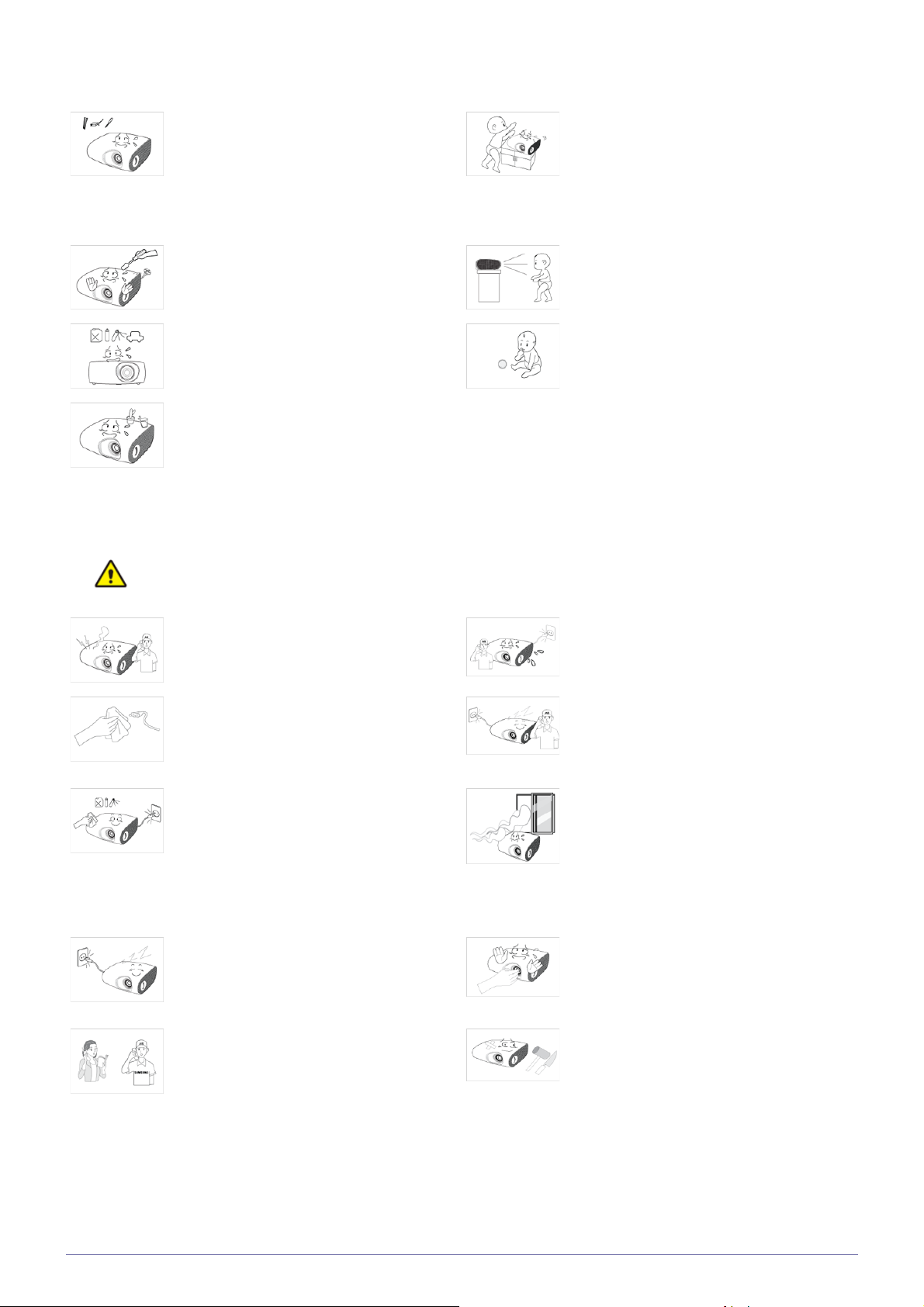
使用相关内容
请勿将筷子、硬币或发夹等金属物体或易燃
物体插入本产品的通风孔,端口等中。
• 如有异物或水进入本产品,请立即关闭
电源,拔下电源线,并与服务中心联系。
• 否则,可能会导致产品故障、触电或火
灾。
请勿拆卸或尝试修理或改装本产品。
• 当产品需要修理时,请联系服务中心。
请勿在本产品周围使用或放置易燃喷剂或物
品。
• 否则可能导致爆炸或起火。
请勿将花瓶、花盆、饮品、化妆品或药物等
液体容器或金属物体放置在本产品上。
• 如有异物或水进入本产品,请立即关闭
电源,拔下电源线,并与服务中心联系。
• 否则,可能会导致产品故障、触电或火
灾。
请勿让小孩将玩具、饼干等物品放置在本产
品上。
• 如果小孩试图伸手拿这些物品,本产品
可能会坠落并伤害到小孩。
请勿直视灯泡发出的光线,或将投影光线射
向他人的眼睛。
• 否则会造成危险,特别是对小孩。
从遥控器上取下电池后,谨防儿童吞食电
池。请将电池置于儿童接触不到的地方。
• 如儿童吞食电池,请立即就医。
注意
如果产品发出异常声响、散发焦味或冒烟,
请立即拔下电源插头,并与服务中心联系。
• 否则,可能会导致触电或引起火灾。
电源插头的插脚或插孔上积有灰尘、进水或
有异物时,请进行彻底清洁。
• 否则有触电或引起火灾的危险。
清洁本产品时,请先断开电源线的连接,再
用柔软的干布进行清洁。
• 请勿使用蜡、苯、酒精、稀释剂、驱蚊
剂、芳香剂、润滑剂或清洁剂等化学品
来清洁本产品。
这可能导致产品外部受损或印刷标记被
擦除。
如果长时间不使用本产品 (例外,离家外
出),请从墙壁插座上拔出电源线。
• 否则可能会使产品积尘,从而导致过热
或短路引起火灾或触电。
如果将本产品安装在使用条件变化很大的地
方,可能会由于环境问题产生严重的质量问
题。对此,您得先就相关事宜咨询本公司的
呼叫中心,然后才可安装本产品。
如有异物或水进入本产品,请立即关闭产品
电源,将电源线从墙壁插座拔下,并与服务
中心联系。
请勿在出现故障 (如没有声音或画面)时使
用本产品。
• 请立即关闭产品电源,将电源线从墙壁
插座上拔下,并联系服务中心。
发生煤气泄漏时,请勿触摸本产品或电源插
头,而要立即打开门窗通风。
• 如果出现火花,可能导致爆炸或起火。
• 如果打雷或闪电,切勿触碰电源线或天
线缆线。
请勿触摸本产品的镜头。
• 这可能会损坏镜头。
请勿使用刀或锤等工具触碰本产品的外部。
主要安全注意事项
• 在多尘、含有化学物质、高温或低温、
极其潮湿的地方,例如设备需要长期不
间断运行的机场或火车站等。
1-3
Page 10

当本产品跌落或外壳损坏时,请关闭电源并
拔下电源线。请与服务中心联系。
• 否则可能会引起火灾或导致触电。
要清洁前部投影镜头上的灰尘或污点,请使
用喷剂或蘸有中性清洁剂和水的湿布进行擦
拭。
请将遥控器放置在桌面上。
• 如果您不小心踩到遥控器,您可能会摔
倒并受伤,或有可能损坏产品。
请勿在产品运行时或电源关闭后立即触碰产
品的通风孔或投影灯罩以免被烫伤。
请勿打开本产品的任何护盖。
• 本产品内部有高压电流,这样做会产生
危险。
投影仪开启时,请小心操作,避免碰触通风
孔。通风孔中将有热气流排出。
请勿将遇热易损坏的物体放置在投影仪附
近。
投影仪内部每年至少需要清洁一次,请联系
服务中心执行此项工作。
在清洁本产品的过程中,请勿将水直接喷到
产品表面上或使用湿布。请勿使用清洁剂、
工业用或汽车上光剂、研磨剂、蜡、苯和酒
精等化学品来清洁本产品的任何塑料部件
(如投影仪外壳),否则可能会造成损坏。
请勿使用指定类别外的任何电池。
即使关闭了投影仪,通风孔在一段时间内仍
会很烫。请勿让手或身体碰触通风孔。
请小心操作,避免碰触投影仪的灯泡。灯泡
会很烫。
(儿童以及肌肤敏感人士更应注意这一点。)
1-3
主要安全注意事项
Page 11
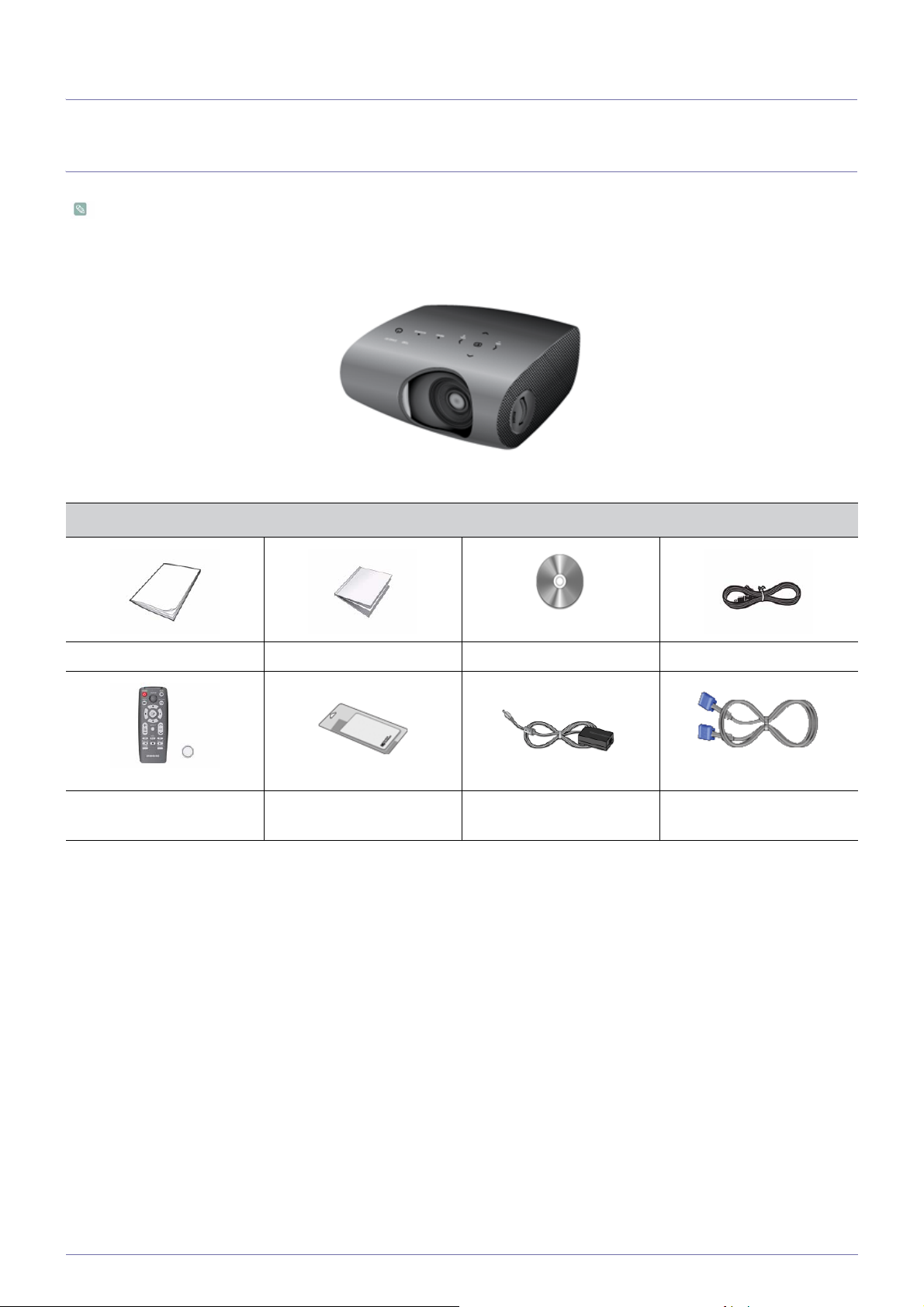
2 安装和连接
2-1 包装清单
• 拆开产品包装,检查是否有以下物件。
• 保存包装盒,以免日后需要搬移产品。
投影仪
包装物件
快速安装指南 产品保修卡 用户手册 电源线
遥控器/1 个电池 (CR 2025,
某些地区可能不提供)
清洁布 适配器 D-Sub 缆线
安装和连接
2-1
Page 12

2-2 安装投影仪
安装投影仪,使投影仪射出的光柱与投影屏幕成直角。
• 调整投影仪的位置,使镜头位于投影屏幕的中心位置。如果投影屏幕未垂直安装,则投影屏幕上的画面无法成长方形。
• 请勿在光线明亮的地方安装投影屏幕。如果投影屏幕太亮,那么投射到投影屏幕上的画面将会不清楚。
• 如果需要在光线明亮的地方安装投影屏幕,请使用窗帘。
• 您可以将投影仪安装到以下位置:桌面正投/吊装正投/桌面背投/吊装背投。(要查阅安装位置设置)
要把投影仪安装到投影屏幕后方时观看画面
安装半透明的投影屏幕。
选择 菜单 > 设置 > 安装 > 桌面背投
要把投影仪安装到投影屏幕前方时观看画面
将投影仪安装到您观看画面的一侧。
选择 菜单 > 设置 > 安装 > 桌面正投
2-2
安装和连接
Page 13

2-3 调平可调脚架
投影仪的最大仰角为三度。
如果投影仪的位置不当,画面可能会出现梯形失真。
为水平放置投影仪,请调整投影仪的可调脚架。
安装和连接
2-3
Page 14
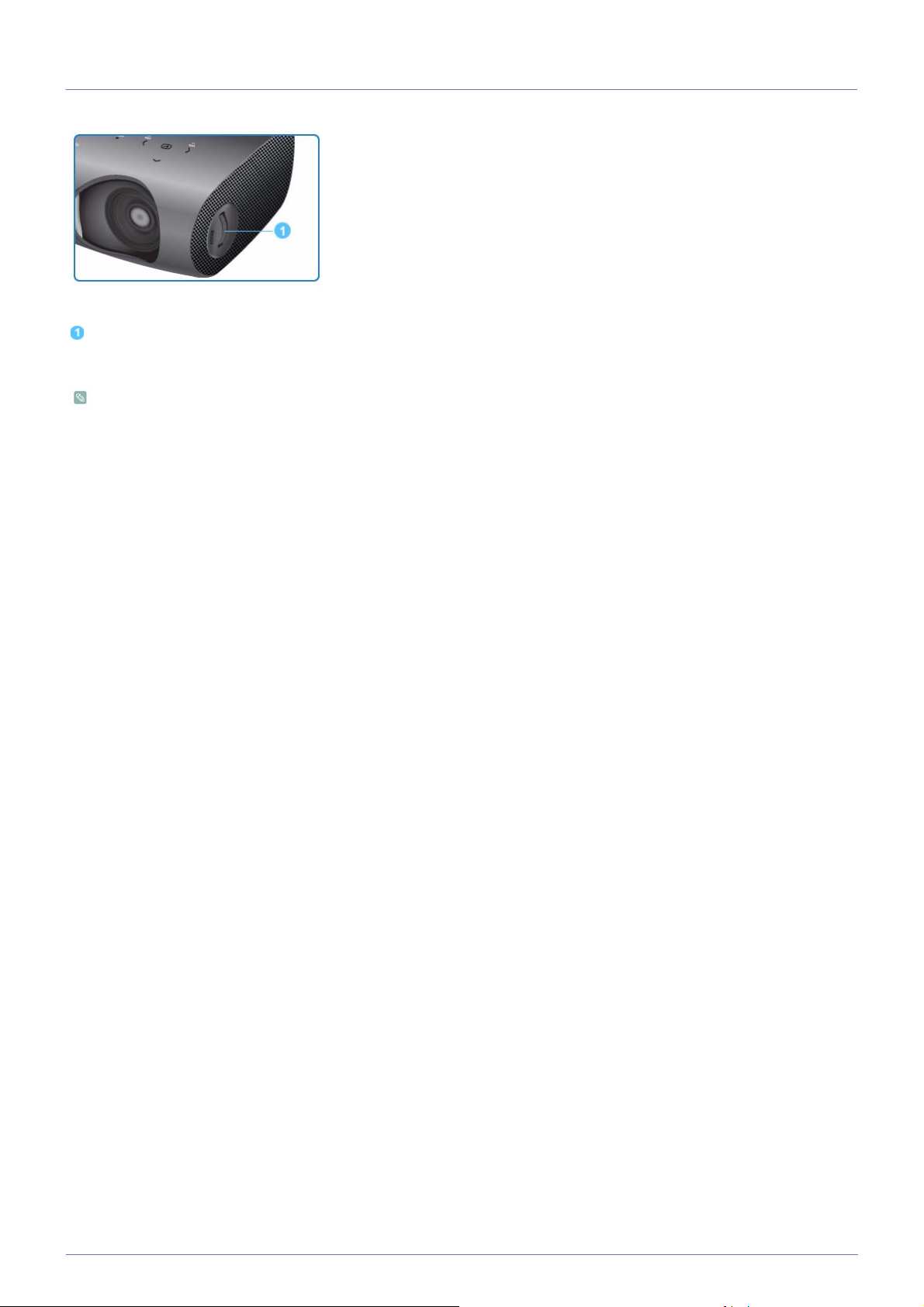
2-4 缩放和调焦
转动聚焦环调整屏幕画面的焦距。
聚焦环
如果投影仪未安装在指定的投影距离范围之内 (请参阅屏幕大小和投影距离部分),则无法正常调焦。
2-4
安装和连接
Page 15
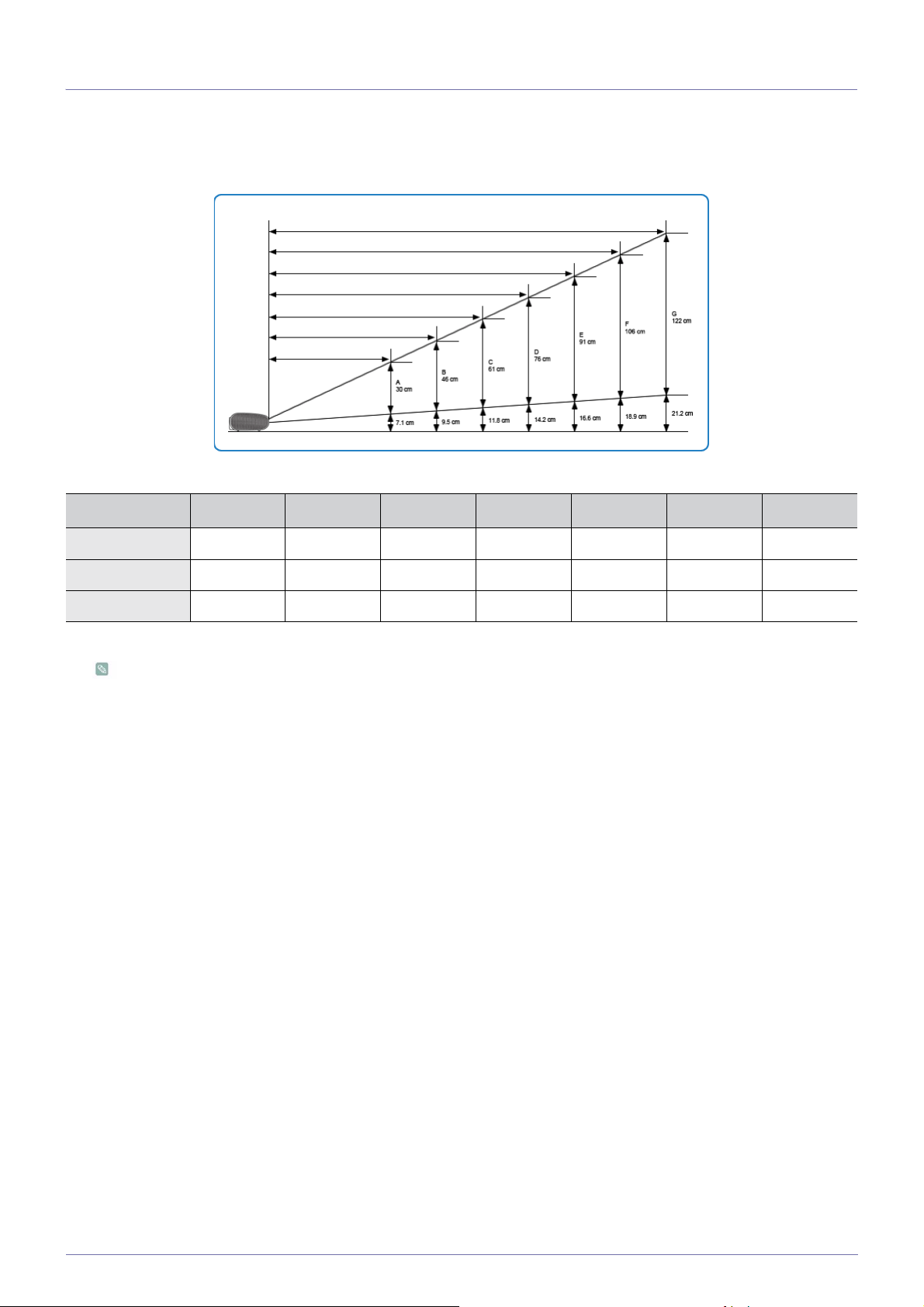
2-5 屏幕大小和投影距离
将投影仪安装在平坦的表面上,利用可调脚架调平投影仪,以实现最佳的画面质量。
如果画面不清晰,请通过聚焦环进行调节,或前后移动投影仪。
1. 不同投影距离的画面高度和对角线长度
画面位置
A B C D E F G
投影距离 68 厘米 104 厘米 140 厘米 176 厘米 212 厘米 248 厘米 283 厘米
画面高度 30 厘米 46 厘米 61 厘米 76 厘米 91 厘米 106 厘米 122 厘米
画面对角线长度 50.8 厘米 76.2 厘米 101.6 厘米 127 厘米 152.4 厘米 177.8 厘米 203.2 厘米
投影距离是投影仪与画面之间的水平距离。
2. 当 P410 投影仪安放在投影距离与画面对角线长度相匹配的位置时,即可观赏到无失真 (梯形校正)的清晰画面。
安装和连接
2-5
Page 16

2-6 连接 PC
1. 用 PC 视频缆线将投影仪背面的 [PC IN] 端口连接到 PC 显示器的输出端口。
2. 在所有连接完毕后,连接投影仪和 PC 的电源线。
3. 使用音频缆线将投影仪的 [VIDEO/PC AUDIO IN] 输入端口连接至 PC 的扬声器输出端口。
本产品支持即插即用功能,因此,如果您使用的是 Window XP 操作系统,则不需要在您的 PC 上安装驱动程序。
使用投影仪
1. 打开投影仪,并按 [SOURCE] 按钮选择 <PC>。
如果 <PC> 模式不可用,请确保 PC 视频缆线已正确连接。
2. 打开 PC,必要时设置 PC 环境。
3. 调整屏幕 (自动调整)
2-6
安装和连接
Page 17

2-7 设置 PC 环境
在将 PC 连接到投影仪之前,请检查以下项目。
1. 在 Windows 桌面单击右键,并单击 [属性]。将出现 <显示属性> 选项卡。
2. 单击 [设置] 选项卡,并参考在本投影仪支持的显示模式表中描述的 <分辨率>,设置 <屏幕分辨率>。您不必更改 <颜色质量>
设置。
3. 按 [高级] 按钮。将出现另一个属性窗口。
4. 单击 [监视器] 选项卡,并参考 “支持的分辨率/尺寸模式”表中描述的 <场频>,设置 <屏幕刷新频率>。
这一操作可同时设置场频和行频。
5. 单击 [确定] 按钮关闭该窗口,并单击 <显示属性> 窗口的 [确定] 按钮关闭窗口。此时,计算机可能会自动重启。
6. 关闭 PC 并连接到投影仪。
• 根据计算机或 Windows 版本的差异,上述程序可能会有所变化。
(例如,图 1 中显示的是 [属性] 而非 [属性 (R)])
安装和连接
2-7
Page 18

• 本设备用作 PC 监视器时,支持的颜色质量最高为每一像素 32 位。
• 根据监视器厂商或 Windows 版本的差异,投影画面可能有所不同。
• 在将投影仪连接到 PC 时,请检查 PC 设置是否符合投影仪所支持的显示设置。如果不支持,则可能出现信号问题。
2-7
安装和连接
Page 19

2-8 支持的显示模式
分辨率
行频 (KHZ) 场频 (HZ) 时钟频率 (MHZ) 极性
IBM, 640 x 350 31.469 70.086 25.1 75 +/IBM, 640 x 480 31.469 59.940 25.175 -/-
IBM, 720 x 400 31.469 70.087 28.322 -/+
MAC, 640 x 480 35.000 66.667 30.240 -/MAC, 832 x 624 49.726 74.551 57.284 -/-
VESA, 640 x 350 37.861 85.080 31.500 +/VESA, 640 x 400 37.861 85.080 31.500 +/VESA, 640 x 480 37.861 72.809 31.500 -/VESA, 640 x 480 37.861 72.809 31.500 -/VESA, 640 x 480 37.500 75.000 31.500 -/VESA, 720 x 400 37.927 85.039 35.500 -/+
VESA, 800 x 600 35.156 56.250 36.000 +/+
VESA, 800 x 600 37.879 60.317 40.000 +/+
VESA, 800 x 600 48.077 72.188 50.000 +/+
VESA, 800 x 600 46.875 75.000 49.500 +/+
VESA, 800 x 600 53.674 85.061 56.250 +/+
VESA, 1024 x 768 48.363 60.004 65.000 -/VESA, 1024 x 768 56.476 70.069 75.000 -/VESA, 1024 x 768 60.023 75.029 78.750 +/+
VESA, 1024 x 768 68.677 84.997 94.500 +/+
VESA, 1280 X 1024 63.981 60.020 108.000 +/+
在 PC 缆线已连接的情况下,如果没有信号输入达到二十 (20) 秒,本产品将自动关闭。
安装和连接
2-8
Page 20

2-9 连接电源
投影仪背面
1. 将适配器连接至电源端口。
2. 将电源线连接至适配器并将其连接至墙壁插座。
3. 接通电源后,将自动出现画面。在连接电源时请勿正视镜头。
仅可使用经过认证的三星适配器。
2-9
安装和连接
Page 21

2-10 使用音频/视频缆线连接 A/V 设备
1. 使用视频线将投影仪的 [VIDEO IN (黄色) ] 输入端口连接到视频设备的 VIDEO OUT(黄色)端口。
使用音频缆线将投影仪的 [L-AUDIO-R] 输入端口连接到外部设备(如 DVD、 VCR 或摄像机)的 Audio (L)、Audio (R) 输出端
口。
2. 在所有连接完毕后,连接投影仪以及 DVD、 VCR 或摄像机的电源线。
使用投影仪
1. 打开投影仪,按 [SOURCE] 按钮,选择已连接的外部设备 (DVD、 VCR 或摄像机)。
2. 如果无法选择相应的模式,请检查视频缆线是否正确连接。
• 先检查投影仪和视频设备是否关闭,再连接缆线。
•<视频>模式的亮度低于 <PC>和 <MEDIA PLAY>模式的亮度。
安装和连接
2-10
Page 22

2-11 使用分量输入/D-Sub 缆线连接 A/V 设备
1. 使用 D-Sub/分量输入缆线 (未提供)将投影仪背面的 [PC IN] 输入端口连接到 AV 设备的 COMPONET 端口。
2. 将音频线 (未提供)连接至投影仪背面的音频输入端口。
2-11
安装和连接
Page 23

2-12 连接 USB 设备
1. 将 USB 设备连接至投影仪背面的 USB 端口,以便播放视频、相片和音乐。
可用文件系统:FAT、 FAT32 (不支持 NTFS。)
不支持多个分区。
不支持多个读取器设备。
安装和连接
2-12
Page 24

2-13 Kensington 防盗锁
Kensington 防盗锁
Kensington 防盗锁 (未提供)是一种防盗装置,用户可通过它锁定产品,从而在公共场所安全地使用本产品。由于型号和生产厂
商不同,锁定装置的形状和使用方式不尽相同。有关详细信息,请参阅锁定装置随附的 《用户手册》。
锁定产品
1. 将锁定装置的锁定部件插入本产品上的 Kensington 锁孔中,然后按锁定方向旋转。
2. 连接 Kensington 防盗锁缆线。
3. 将 Kensington 防盗锁缆线固定在办公桌或重物上。
您可以在电子商店或网上商店购买锁定装置。
2-13
安装和连接
Page 25

3 使用
3-1 产品功能
• 便携式设计。
• 小巧。
• 轻便。
• 使用 USB 设备播放视频、相片和音乐。
• 新一代背光源, LED 灯。
• 低压供电设计,有效节省电能。
• 半永久使用的保证。
使用
3-1
Page 26

3-2 正面和顶部
名称 说明
1.指示灯 - TEMP (红色 LED)
- STAND BY (蓝色 LED)
请参阅 LED 指示灯。
2. 镜头护盖
-
3-1. 可调脚架 您可以上下移动可调脚架以调整画面位置。
3-2. 三脚架固定孔
4. 镜头
-
-
5. 聚焦环 用于调焦。
6. 移动 /选择 /音量
按钮
7. MENU 按钮
8. SOURCE 按钮
9. POWER ( ) 按钮
/ :使用此按钮可移动到菜单中的某一项目或选择其中某一项目。
:使用此按钮调节音量。
用于显示 Menu (菜单)画面。
使用此按钮选择外部设备信号。
用于打开或关闭投影仪的电源。
• 投影仪顶部的按钮是触式按钮。
使用时,用手指轻轻触碰这些按钮即可。
• 在使用三脚架时,请确保使用的是螺钉长度等于或小于 5.5 mm 的三脚架。
如果螺钉长度大于 5.5 mm,您将无法使投影仪固定在三脚架上,从而可能导致投影仪或三脚架损坏。
• 如果要使用螺钉固定三脚架,请务必使用机器 M1/4 in 或更短的螺钉。
3-2
使用
Page 27

3-3 遥控器
1. POWER 按钮 ()
使用此按钮打开或关闭本产品。
2. SOURCE 按钮
用于检查或选择外部设备的连接状态。
3. MENU 按钮 ()
用于显示 Menu (菜单)画面。
4. 移动 ( )/ ( ) 按钮
用于移动到各菜单项目或选择其中某一项目。
5. V. KEYSTONE 按钮 ()
当画面呈梯形显示时,使用此按钮。
6. 快退按钮 ()
在 Media.P 模式下快退电影。
7. PAGE DN 按钮 ()
用于选择上一个文件。
8. ZOOM 按钮
放大画面。
9. STILL 按钮 ()
用于查看静止图像。
10.MUTE 按钮 ()
按下此按钮暂时静音。显示在屏幕左下角。静音开启时,再次按
MUTE 或 VOL 按钮 (),以重新听到声音。
11.RETURN 按钮 ()
返回到上一级菜单。
12.MEDIA.P 按钮
用作 MEDIA.P 的快捷键。
13.VOL 按钮 ()
用于控制音量。
14.快进按钮 ()
在 Media.P 模式下快进电影。
15.PAGE UP 按钮 ()
用于选择下一个文件。
16.SUBTITLE 按钮
设置字幕。
17.停止按钮 ()
在 MEDIA.P
模式下停止播放视频或音乐。
请将遥控器放置在桌面上。
如果您不小心踩到遥控器,您可能会摔倒并受伤,或有可能损
坏产品。
遥控器与本产品之间的最大工作距离约为 7 米。
使用
3-3
Page 28

3-4 LED 指示灯
LED 指示灯
:指示灯开启 :指示灯闪烁 :指示灯关闭
STAND BY TEMP
信息
当按下投影仪或遥控器上的 POWER 按钮后投影仪正常通电时,将出现此状态。
• 在按下投影仪或遥控器上的 POWER 按钮后,投影仪准备运行时显示的状态。
• 按 POWER 按钮关闭投影仪,此时冷却系统启动,对投影仪内部进行冷却。
• 当 PC 缆线已连接但没有信号输入而导致产品自动关闭时,出现此状态。
投影仪运行状态正常。
如果投影仪的内置冷却风扇运行异常,请参阅下表中的措施 1。
在投影仪内部的温度超过限制范围时电源将自动关闭。请参阅措施 2。
当自动色彩补偿功能出错时,将出现此状态。请参阅措施 3。
排除指示灯故障
分类 状态 措施
措施 1 冷却风扇系统运行状态异常。 如果在断开并重新连接电源线后,再次打开投影仪时此故障现象仍然存
在,请联系三星服务中心。
措施 2 投影仪内部的温度过高。 请参照以上列出的 “安装注意事项”部分调整投影仪的安装状态。充分冷
却投影仪,然后重新开启。如果故障仍然存在,请联系三星服务中心。
措施 3 投影仪内的传感器系统工作异
常。
充分冷却投影仪,然后重新开启。如果故障仍然存在,请联系三星服务中
心。
本投影仪使用冷却风扇系统来防止其温度过热。冷却风扇在运行时可能会产生噪音。这是产品运行时的正常现象,不会影响
产品性能。
3-4
使用
Page 29

3-5 使用屏幕调整菜单 (OSD:屏幕菜单)
屏幕调整菜单 (OSD:屏幕菜单)结构
菜单 子菜单
输入
图像
设置
选项
3-5-1. 输入
节目源 名称编辑
模式 画面尺寸 画面位置 数字降噪 黑色水平
电影模式
安装 垂直梯形失真校正背景 测试图案 出厂默认设置
图像类型
语言 菜单选项 信息
PC
放大
菜单 说明
节目源 您可以选择连接到投影仪进行播放的设备。
•<视频>- <PC>-<MEDIA PLAY>
名称编辑 您可以编辑连接到投影仪的设备的名称。
•<视频>- <PC>
3-5-2. 图像
使用
3-5
Page 30

菜单 说明
模式 选择一个为您的投影仪自定义的画面状态,或根据需要更改画面模式。
•<模式>
•<动态>:选择此模式,显示的画面将比标准模式下的画面更明亮、更清晰。
•<标准>:此画面模式经过优化,适合标准广播信号。
•<电影>:优化画面,适合于观看电影。
•<显示器>:优化演示画面。
仅可在 <PC> 模式下进行设置。
•<体育>:优化画面,适合于观看体育节目。
•<用户>:选择此功能,您可根据个人偏好调整画面。
•<对比度>:用于调整投影图像与背景之间的对比度。
•<亮度>:用于调整整个画面的亮度。
•<清晰度>:用于调整画面的清晰度。
•<色度>:用于调整色彩的深浅。
您仅能在 <视频> 模式下设置 <色度>。
•<色调>:用于通过绿色或红色增强获得更加自然的图像色彩。
输入信号是<PC>,或者在<视频>模式下输入PAL和SECAM, <色调>不可用。
•<色温>:您可以按照需要更改整个画面的色调。
不能在 <PC> 模式下进行设置。
•<冷2>:适合在周围光线十分明亮时使用这一模式。
•<冷1>:适合在周围光线较为明亮时使用这一模式。
•<标准>:用于观看大部分场景。选择此项能最精确地显示色彩。
•<暖>:观看黑白电影时,选择此项可获得最佳效果。
•<色彩范围>
•<展宽>:显示原色域。
•<标准>:正常色域可提供单一自然的色调。
• <SMPTE_C>:电影电视工程师协会制定的视频设备标准。
• <EBU>:欧洲广播联盟制定的欧洲广播制作与技术规则和标准。
•<伽玛>:根据视频属性控制设置的图像补偿功能。
•<电影>:适合观看电影的的最佳设置。
•<视频>:适合观看电视节目的的最佳设置。
•<图片>:连接 PC 时的最佳设置。
•<生动>:适合观看电影的的伽玛模式。
•<保存>:用于保存自定义图像设置。
•<复位>:将模式设置恢复为出厂默认值。
画面尺寸 您可以根据场景类型选择屏幕大小。
•<标准>-<放大 1 >-<放大 2 >-<16 : 9>
在 PC 和 Media Play 模式下可用的画面尺寸为 <标准>, <16:9>。
画面位置 如果画面位置未对正,通过此功能进行调整。
您仅能在 <PC> 模式下设置位置。
3-5
使用
Page 31

菜单 说明
数字降噪 在显示虚线或画面出现抖动时,您可以启用降噪功能以获得更好的画面质量。
黑色水平 如果画面太亮,您可以设置较暗的黑电平。
在 <视频> 输入模式下会自动设置黑电平。
仅在提供分量输入信号时才可进行以下所示的手动设置。
•<0 IRE>:默认黑电平。
• <7.5 IRE>:设置黑电平,使画面变暗。
电影模式 通过这一功能,您可以设置最佳的电影播放模式。 <电影模式> 提供最佳的电影播放设置。
仅可在 <视频> 模式下设置 <电影模式>。
•<关闭>-<开启>
PC
消除或减少造成画面质量不稳定 (如画面抖动)的噪点。如果使用微调无法消除噪点,请将频率调至
最高,然后再次进行微调。
只能在 PC 环境下激活。(不支持分量输入信号)
•<自动调整>:用于自动调整 PC 画面的频率和相位。
•<粗调>:用于在 PC 画面上显示垂直线时调整频率。
•<微调>:用于微调 PC 画面。
•<复位>:您可以使用此功能将 PC 菜单设置恢复为出厂默认值。
放大 用于放大 PC 显示画面。
只能在 PC 环境下激活。
3-5-3. 设置
使用
3-5
Page 32

菜单 说明
安装 要将画面调整到安装位置,您可以纵向/横向反转投影画面。
•<桌面正投>:正常图像
•<吊装正投>:水平/垂直反转画面
•<桌面背投>:水平反转画面
•<吊装背投>:垂直反转画面
垂直梯形失真校正 如果视频画面扭曲或倾斜,您可以使用垂直梯形校正功能进行补偿。由于垂直梯形校正功能是通过软
件来补偿画面失真的,因此我们建议在安装投影仪时尽量不使画面出现水平和垂直方向的失真,这样
就无需使用垂直梯形校正功能。
背景 当与投影仪相连的外部设备未输入信号时,您可以设置显示的背景。收到信号时,您设置的背景将消
失并显示正常画面。
•<蓝色>-<黑色>
测试图案 由投影仪自身生成。用作优化投影仪安装的标准。
•<网格信号> - 您可以检查画面是否失真。
•<屏幕大小> - 您可以参考图像格式尺寸,例如, 1.33 :1 或 1.78 :1.
•<红色> - 红背景,仅用于色彩调整。
•<绿色> - 绿背景,仅用于色彩调整。
•<蓝色> - 蓝背景,仅用于色彩调整。
•<白色> - 白背景,仅用于色彩调整。
• <6500K_白色> - 白背景,显示更真实的白色色调。
红色/绿色/蓝色 色彩测试图案仅作色彩调试之用,可能与视频播放期间实际显示的色彩效果不一致。
出厂默认设置 您可以使用此功能将各种设置恢复为出厂默认值。
图像类型 在 PC 模式下,如果投影仪未自动识别输入信号类型而导致画面质量异常,您可以手动选择输入信号
类型。
•<自动>:将会自动识别输入信号类型。
•<RGB>:将 PC 的 RGB 输出端口连接到 D-Sub 端子时选择此项。
• <YPbPr>:将 AV 设备 (STB、 DVD 等)的 YPbPr 输出端口连接到 D-Sub 端子时选择此项。
3-5-4. 选项
3-5
使用
Page 33

菜单 说明
语言 您可以选择菜单画面使用的语言。
选定的语言将应用于主 OSD 菜单和 MEDIA PLAY 菜单。
菜单选项 •<位置>:您可以将菜单位置向上/向下/向左/向右移动。
•<透明度>:您可以设置菜单的透明度。
•<高>-<中>-<低>-<不透明>
•<显示时间>:您可以设置菜单的显示时间。
•<5 秒>-<10 秒>-<30 秒>-<60 秒>-<90 秒>-<120 秒>-<保留>
信息 您可以检查外部信号源、图像设置和 PC 图像调整。
使用
3-5
Page 34

4 媒体播放功能
4-1 使用 USB 存储设备时的注意事项
• 本产品不支持多卡读取设备。
• 如果 USB 存储设备通过 USB 集线器与本产品连接,则本产品将无法正常工作。
• 而一些不符合 USB 标准规格的产品可能无法正常工作。
• 拥有自动识别应用程序或专用驱动程序的 USB 存储设备可能无法正常工作。
• 只使用特定驱动程序的 USB 存储设备可能无法被识别。
• USB 存储设备的识别速度因设备的不同可能有所差异。
• 在使用 USB 存储设备时,切勿关闭本产品或拔下已连接的 USB 存储设备。否则,可能损坏 USB 存储设备或所存储的
文件。
• 使用存储文件正常的 USB 存储设备。如果存储文件不正常,则会引起故障或可能无法播放文件。
• 必须采用 Windows 支持的 FAT 或 FAT32(推荐)文件系统对 USB 存储设备进行格式化。如果采用其他程序对 USB 存
储设备进行格式化,本产品可能无法正常工作。
• 如果 USB 存储设备需要使用外部电源,则请将 USB 存储设备连接到外部电源后再使用。
• 连接到投影仪时,请使用 USB 设备随附的 USB 缆线。(有关购买缆线和外部设备的更多信息,请与各自的生产商联
系。)
• 对于因使用不符合指定标准的缆线而造成的外部设备故障,我们概不负责。
• 由于 USB 存储设备中的数据可能会受到损坏,因此请备份重要数据,以免丢失。
• 在投影仪上使用 USB 存储设备时,最多只能支持包含顶层文件夹在内的 4 层目录。同样,如果一个文件夹内的文件数
(包括文件夹)超过了 2900 个,则无法识别该文件夹。根据文件数量多少,文件夹的显示时间可长可短。
• 不支持多个分区。
• 如果外部存储设备连接到本产品后不能正常工作,请尝试将它连接到 PC。如果该设备仍无法正常工作,则请联系存储
设备生产商的服务中心或相关客服中心。
• USB 存储设备不可写入。
4-1
媒体播放功能
Page 35

4-2 写真
选择缩略图时,
您可查看存储在 USB 设备中的图像文件。
* 按 MEDIA.P 按钮,显示所选项的菜单。
菜单 说明
播放照片 播放图像文件。
播放模式 •<所有照片> :播放所有可播放的图像文件。
•<文件夹中的照片> :播放选定文件夹中的所有图像文件。
•<随机显示所有照片> :随机播放 USB 存储设备中的所有可播放图像文件。
•<随机显示文件夹中的照片> :随机播放选定文件夹中的所有图像文件。
•<重复显示一张照片> :重复播放某一图像文件。
删除 删除所选图像。
删除所有文件 删除 USB 存储设备中的所有图像文件。
要在演示中使用这一功能,先将一般的文字处理器文件转换为图像文件,再将它们保存到 USB 存储设备中。
例如) .ppt(Microsoft Powerpoint) → .jpg /.bmp /.gif
.pdf(Adobe Acrobat) → .jpg
注意:务必按演示顺序将图像文件保存至 USB 存储设备。
幻灯片演示
您可为播放图像设置多个选项。
* 按 MEDIA.P 按钮,显示所选项的菜单。
媒体播放功能
4-2
Page 36

菜单 说明
幻灯片演示设置 您可为播放图像设置多个选项。
•<手动> - <自动>
切换 选择幻灯片演示的样式。
•<无效果> - <淡入淡出> - <百叶窗> - <色彩分配> - <运动> - <随机>
• 如果画面尺寸为 32x32 或更小, <运动>效果将会被禁用。
• 如果您设置了<运动>,将无法调节<宽高比>。
• 如果您设置了<随机>,将不支持<运动>效果。
速度 选择幻灯片演示的播放速度。
•<快> - <正常> - <慢 >
播放模式 •<所有照片> :播放所有可播放的图像文件。
•<文件夹中的照片> :播放选定文件夹中的所有图像文件。
•<随机显示所有照片> :随机播放 USB 存储设备中的所有可播放图像文件。
•<随机显示文件夹中的照片> :随机播放选定文件夹中的所有图像文件。
•<重复显示一张照片> :重复播放某一图像文件。
旋转
用遥控器上的 [] 按钮旋转图像。
•<90˚> - <180˚> - <270˚> - <原始位置>
宽高比 用遥控器上的确认键旋转图像。
•<原始大小> :按原始大小显示图像。
•<自动调整> :按最佳宽高比显示图像。
•<适合宽度> :根据投影画面的高度显示图像。
•<适合屏幕大小> :全屏显示图像。
背景音乐 •<开启> :连续播放 USB 设备中的所有音乐文件。
•<关闭> :停止播放背景音乐。
•<音乐设置> :打开音乐文件夹,选择背景音乐。
4-2
媒体播放功能
Page 37

4-3 音乐
选择音乐列表时显示此菜单。
您可听到存储在 USB 设备中的音乐文件。
* 按 MEDIA.P 按钮,显示所选项的菜单。
菜单 说明
播放音乐 播放音乐文件。
播放模式 •<所有音乐> :播放所有可播放的音乐文件。
•<文件夹中的音乐> :播放选定文件夹中的所有音乐文件。
•<随机播放所有音乐> :随机播放所有可播放的音乐文件。
•<随机播放文件夹中的音乐> :随机播放选定文件夹中的所有音乐文件。
•<重复播放一首音乐> :重复播放选定的音乐文件。
删除 删除选定的音乐文件。
删除所有文件 删除 USB 存储设备中的所有音乐文件。
播放音乐时显示此菜单。
您可设置用 Mediaplay 播放音乐时的多个选项。
* 按 MEDIA.P 按钮,显示所选项的菜单。
根据您选择的菜单语言,音乐文件信息 [] 可能无法正常显示。发生这一情形时,按 MENU 按钮,在 <选项> 菜单中选
择 <语言>,将语言更改为与音乐文件的语言一致。
媒体播放功能
4-3
Page 38

菜单 说明
播放模式 •<所有音乐> :播放所有可播放的音乐文件。
•<文件夹中的音乐> :播放选定文件夹中的所有音乐文件。
•<随机播放所有音乐> :随机播放所有可播放的音乐文件。
•<随机播放文件夹中的音乐> :随机播放选定文件夹中的所有音乐文件。
•<重复播放一首音乐> :重复播放选定的音乐文件。
重复(A-B) 重复播放选定的部分。
按[zoom]按钮设置起点和终点。
4-3
媒体播放功能
Page 39

4-4 电影
选择电影列表时显示此菜单。
您可查看存储在 USB 设备中的视频文件。
* 按 MEDIA.P 按钮,显示所选项的菜单。
菜单 说明
播放电影 播放视频文件。
播放模式 •<所有电影> :播放所有可播放的视频文件。
•<文件夹中的电影> :播放选定文件夹中的所有视频文件。
•<随机播放所有电影> :随机播放所有可播放的视频文件。
•<随机播放文件夹中的电影> :随机播放选定文件夹中的所有视频文件。
•<重复播放一部电影> :重复播放选定的视频文件。
删除 删除选定的文件。
删除所有文件 删除 USB 存储设备中的所有视频文件。
播放电影时显示此菜单。
您可设置用 Mediaplay 播放视频时的多个选项。
* 按 MEDIA.P 按钮,显示所选项的菜单。
媒体播放功能
4-4
Page 40

菜单 说明
播放模式 •<所有电影> :播放所有可播放的视频文件。
•<文件夹中的电影> :播放选定文件夹中的所有视频文件。
•<随机播放所有电影> :随机播放所有可播放的视频文件。
•<随机播放文件夹中的电影> :随机播放选定文件夹中的所有视频文件。
•<重复播放一部电影> :重复播放选定的视频文件。
宽高比 •<适合宽度> :根据投影画面的高度播放视频。
•<适合屏幕大小> :全屏播放视频。
字幕 •<开启/关闭> :显示/隐藏字幕。
• 如果未显示字幕,请检查字幕语言的设置,确保其与您想在 AVI 文件中显示的字幕语言保
持一致。
• 外部字幕功能仅适用于 avi 文件。
•<语言> :选择您希望字幕显示的语言。
•<位置>:用方向键设置字幕位置。 (高、中、低)
• 要通过字幕功能显示字幕,视频必须带有外部字幕。
• 查看支持的字幕文件类型表,请参阅 4-6 “支持的文件”。
• 字幕文件必须和 avi 视频文件在同一目录下。
•<同步> :-0.5 秒 / 复位 / '+0.5 秒
您可以调节字幕的同步性,使其更接近屏幕上说话者的语速。
缩放 放大或缩小屏幕大小。
•<缩放x2> - <缩放x4 > - <正常>
4-4
媒体播放功能
Page 41

4-5 设置
配置设置
您可配置 Media Play 的设置。
菜单 说明
自动播放 进入菜单后自动播放。
•<写真> - <音乐> - <电影>
更新/重置 •<固件更新> :开始软件更新。
•<重新设置> :重置设置。
•<产品信息> :查看型号和软件信息。
USB
安全移除 您可以将该设备从本产品上取下。
显示总容量和剩余容量。
如果您看到 “USB已被移除”,则可将 USB 设备从本产品上取下。
媒体播放功能
4-5
Page 42

4-6 支持的文件
格式 备注
媒体 类别 视频 音频
文件扩展名
视频
.mpg / .dat MPEG-1/2 MPEG Layer 1 / 2 / 3
.vob MPEG-1/2
.avi XviD / 3ivX MPEG layer 1/2/3
MS ISO
MPEG4
MJPEG
.mov / .mp4 / .3gp /
.3g2
.wav
MPEG-1 MPEG-1
MPEG-2 MPEG-2
MPEG-4 MPEG Layer 1 / 2 / 3
MJPEG
不适用
不适用
ADPCM(MS/Intel DVI / uLaw /
aLaw)
PCM / WMA
ADPCM(MS/Intel DVI / uLaw /
aLaw)
PCM(8-bit / 16-bit) / AMR NB
MPEG Layer 1 / 2 / 3
PCM
(最大分辨率/比特率等)
4CC :XVID / 3IVX/ DivX
4CC:M4S2/MP4S
4CC:MJPG
4CC :MP4V
4CC:MJPG/ jpeg
NTSC:最大 720x480 @30fps
PAL:最大 720x576@25fps
NTSC:最大 720x480 @30fps
PAL:最大 720x576@25fps
MPEG-4 XviD / 3ivX
MS ISO MPEG-4
MJPEG Baseline JPEG VGA@30fps
NTSC:最大 720x480 @30fps
PAL:最大 720x576@25fps
PAL:最大 720x576@25fps
4-6
媒体播放功能
Page 43

格式 备注
媒体 类别 视频 音频
音频
PCM
MPEG 1/2 Layer 1/2
MPEG 1/2 Layer 3 (MP3)
WMA
aLaw / uLaw
(最大分辨率/比特率等)
单声道/立体声,
取样率:8K~48KHz
单声道/立体声,取样率:32 /
44.1 / 48KHz,
比特率:32K~448Kbps
取样率:8K~48KHz,
比特率:8K~320Kbps
单声道/立体声,取样率:
8K~48KHz,
比特率:5K~192Kbps
*在 16M DRAM 方案中,对 WMA
的支持有限。参见下表。
取样率:22.05K~48KHz
比特率:32K~192Kbps
单声道/立体声,取样率:
8K~48KHz,每一样本为 8 位,
比特率:64K~768 kbps
相片
ADPCM (MS/ Intel DVI)
AMR NB
JPEG Baseline JPEG
Progressive JPEB
BMP
GIF
单声道/立体声,取样率:
8K~48KHz,每一样本为 4 位,
比特率:32K~384 kbps
单声道,取样率:8K~48KHz,
比特率:32K~320Kbps
宽x高=14592x12288,最高达
179 百万像素
支持格式:444/ 440/ 422/ 420/ 灰
度 最大文件大小=40MB
最高达 4 百万像素
支持格式:444/ 440/ 422/ 420/ 灰
度 最大文件大小=40MB
最高达 20 百万像素
支持格式:444/ 440/ 422/ 420/ 灰
度 最大文件大小=40MB
宽x高=14592x12288,
最高达 179 百万像素
支持格式:87a 版/ 89a 版 (不包
括动画和交错模式)
媒体播放功能
最大文件大小=40MB
4-6
Page 44

格式 备注
媒体 类别 视频 音频
字幕
SMI
SRT
SUB
ASS
SSA
PSB
(最大分辨率/比特率等)
文本文件格式
4-6
媒体播放功能
Page 45

4-7 WMA 使用规格
比特率 (KBPS)
320 44.1K 2
256 44.1K 2
192 48K 2
44.1K 2
160 48K 2
44.1K 2
128 48K 2
44.1K 2
44.1K 1
96 48K 2
44.1K 2
80 44.1K 2
64 44.1K 2
44.1K 1
32K 2
取样率 声道
48** 32K 2
32 22.05K 2
** : 此清晰度 (比特率/取样率/声道)可能也存在于其他 WMA 解码器类别中。在这种情况下,我们则无法支持。
媒体播放功能
4-7
Page 46

5 故障排除
5-1 常见故障检查
在要求售后服务前请进行以下检查。如该问题仍然存在,请联系离您最近的三星电子服务中心。
故障现象
安装和连接 无法通电。 请检查电源缆线的连接。
我想将投影仪安装到天花板上。 天花板安装支架单独销售。请联系当地的产品经销商。
无法选择外部输入源。 请确定连接缆线 (视频)已正确连接到相应的端口。若设备未
能正确连接,则无法选择。
菜单和遥控器 遥控器无法正常工作。 请确保选择了正确的外部信号源。
检查遥控器的电池。如果电池有问题,请使用推荐型号的新电
池进行更换。
请务必在约 7 米的距离内将遥控器对准设备背面的传感器。移
开遥控器和本产品之间的障碍物。
使用三路 (3-way) 灯泡或其他照明设施对投影仪的遥控传感器
直接照射可能会影响遥控器的灵敏度并造成遥控器故障。
请检查遥控器是否安装了电池。
请检查投影仪顶部的 LED 指示灯是否已打开。
无法选择菜单。 请检查菜单是否以灰色显示。灰色显示菜单表示该菜单不可
用。
画面和外部
信号源
无法看到画面图像。 请确保投影仪的电源线已连接。
请确保选择了正确的外部输入源。
检查连接器是否已正确连接到投影仪背面的端口。
检查遥控器的电池。
确保<色度>、 <亮度> 设置不是其最低值。
故障排除
色彩不正常。 调节 <色调> 和 <对比度>。
图像不清晰。 调节焦点。
异常声响。 如果异常声响一直存在,请与我们的服务中心联系。
工作 LED 亮起。 请参阅根据 LED 指示灯采取纠正措施。
画面上出现线条。 由于使用 PC 可能会产生噪音,因此请调节画面频率。
没有显示外部设备画面。 检查外部设备的运行情况,并检查投影仪菜单 <模式> 设置画
仅出现蓝色画面。 请确保外部设备的连接正确。请再次检查连接缆线。
画面颜色显示为黑白或颜色异常/画面太暗或
太亮。
多媒体功能 播放 USB 存储设备中的视频文件时没有声
音。
请检查投影仪离投影屏幕的距离是否太远或太近。
面中的调整项目 (例如 <亮度> 和 <对比度>)是否发生改变。
如上所述,检查菜单中的 亮度、对比度 和 色度 等调整项目。
若要将各设置恢复为出厂默认值,则请运行菜单中的 <出厂默
认设置>。
检查该视频文件的音频格式。
对于 AC3 等不支持的格式,音效将不可用。
使用视频转换器将音频格式转换为支持的格式。
5-1
故障排除
Page 47

6 更多信息
6-1 规格
型号
面板 大小 13.97 毫米
分辨率
光源
电源 功耗
800 x 600 (SVGA)
LED
53 W
电压 直流 14V 4.5A
尺寸 (宽 x 高 x 厚) 14.75 x 6.63 x 14.55 厘米
重量
主要功能 亮度
对比度
950 g
170 ANSI
1000:1
画面尺寸 (对角线) 20” ~ 80”
投影范围
0.68 - 2.83 m
梯形校正 垂直
输入信号
PC
1)连接器类型:15 针 D-Sub
频率 (请参阅支持的显示模式。)
SP-P410M
2) 连接设备:使用分量输入类设备 (未提供)
可用信号:480i、 480p、 576i、 576p、 720p 和 1080i
视频 支持的广播信号:NTSC、 PAL 和 SECAM(不支持 PAL-60 和 PAL-Nc
信号。)
USB
声音输出
电影、图片、音乐
1W + 1W
用户环境 温度和湿度 工作环境:温度 0 ℃ ~ 40 ℃ (32 ˚F ~ 104 ˚F),湿度 (10 % ~ 80 %)
存放环境:温度 -20 ℃ ~ 45 ℃ (-4 ˚F ~ 113 ˚F),湿度 (5 % ~ 95 %)
噪音
30 dB
这种 B 类设备适合家庭和办公使用。本设备已经经过 EMI 注册,适合在住宅环境使用。本产品可在各个区域使用。 A 类产
品适合办公环境使用。 A 类产品适用于商业用途,而 B 类产品的电磁辐射小于 A 类产品。
在 DLP 投影仪中所使用的 DMD 面板包括数十万微镜面。与其他光学显示元件一样, DMD 面板可能包括几个坏像素。三星
和 DMD 面板制造商制订有严格的坏像素识别和限制程序,产品所具有的坏像素数量将不会超过我们的标准所规定的最大数
量。在极少数情况下,可能会存在不能显示的像素,但是这种情况并不会影响画面质量或产品的使用寿命。
更多信息
6-1
Page 48

6-2 ROHS
我们承诺:
• 接收消费者寄回或送回的报废产品。
具体地址请拨打:400-810-5858进行咨询。
注:消费者承担邮寄,快递等相关费用。
本产品已经取得中国环境标志认证。:
• 环境标志表示本产品与同类产品相比,具有低毒少害,节约资源等环境优势,对保护人体健康及生态环境更有益。
您可以登陆www.sepa.gov.cn查询中国环境标志相关信息。
6-2
更多信息
Page 49

6-3 联系全球三星公司
• 如果您对三星的产品有任何疑问或意见,请与三星的客户服务中心联系。
NORTH AMERICA
U.S.A 1-800-SAMSUNG(726-7864) http://www.samsung.com/us
CANADA 1-800-SAMSUNG(726-7864) http://www.samsung.com/ca
MEXICO 01-800-SAMSUNG(726-7864) http://www.samsung.com/mx
LATIN AMERICA
ARGENTINA 0800-333-3733 http://www.samsung.com/ar
BRAZIL 0800-124-421
http://www.samsung.com/br
4004-0000
CHILE 800-SAMSUNG(726-7864) http://www.samsung.com/cl
COLOMBIA 01-8000112112 http://www.samsung.com/co
COSTA RICA 0-800-507-7267 http://www.samsung.com/latin
ECUADOR 1-800-10-7267 http://www.samsung.com/latin
EL SALVADOR 800-6225 http://www.samsung.com/latin
GUATEMALA 1-800-299-0013 http://www.samsung.com/latin
HONDURAS 800-7919267 http://www.samsung.com/latin
JAMAICA 1-800-234-7267 http://www.samsung.com/latin
NICARAGUA 00-1800-5077267 http://www.samsung.com/latin
PANAMA 800-7267 http://www.samsung.com/latin
PUERTO RICO 1-800-682-3180 http://www.samsung.com/latin
REP.DOMINICA 1-800-751-2676 http://www.samsung.com/latin
TRINIDAD & TOBAGO 1-800-SAMSUNG(726-7864) http://www.samsung.com/latin
VENEZUELA 0-800-100-5303 http://www.samsung.com/latin
EUROPE
AUSTRIA 0810 - SAMSUNG(7267864, € 0.07/min) http://www.samsung.com/at
BELGIUM 02 201 2418 http://www.samsung.com/be (Dutch)
http://www.samsung.com/be_fr (French)
CZECH REPUBLIC 800-SAMSUNG (800-726786) http://www.samsung.com/cz
DENMARK 8 - SAMSUNG (7267864) http://www.samsung.com/dk
EIRE 0818 717 100 http://www.samsung.com/ie
FINLAND 30 - 6227 515 http://www.samsung.com/fi
FRANCE 01 4863 0000 http://www.samsung.com/fr
GERMANY 01805 - SAMSUNG (7267864, € 0.14/Min) http://www.samsung.de
HUNGARY 06-80-SAMSUNG(726-7864) http://www.samsung.com/hu
ITALIA 800-SAMSUNG(726-7864) http://www.samsung.com/it
更多信息
6-3
Page 50

EUROPE
LUXEMBURG 02 261 03 710 http://www.samsung.com/lu
NETHERLANDS 0900 - SAMSUNG (0900-7267864) (€ 0.10/
Min)
NORWAY 3 - SAMSUNG (7267864) http://www.samsung.com/no
POLAND 0 801 1SAMSUNG (1726 78)
022 - 607 - 93 - 33
PORTUGAL 808 20 - SAMSUNG (7267864) http://www.samsung.com/pt
SLOVAKIA 0800-SAMSUNG(726-7864) http://www.samsung.com/sk
SPAIN 902 - 1 - SAMSUNG (902 172 678) http://www.samsung.com/es
SWEDEN 075 - SAMSUNG (726 78 64) http://www.samsung.com/se
SWITZERLAND 0848-SAMSUNG(7267864, CHF 0.08/min) http://www.samsung.com/ch
U.K 0845 SAMSUNG (7267864) http://www.samsung.com/uk
CIS
ESTONIA 800-7267 http://www.samsung.com/ee
LATVIA 8000-7267 http://www.samsung.com/lv
LITHUANIA 8-800-77777 http://www.samsung.com/lt
KAZAKHSTAN 8-10-800-500-55-500 http://www.samsung.com/kz_ru
http://www.samsung.com/nl
http://www.samsung.com/pl
KYRGYZSTAN 00-800-500-55-500
RUSSIA 8-800-555-55-55 http://www.samsung.ru
TADJIKISTAN 8-10-800-500-55-500
UKRAINE 8-800-502-0000 http://www.samsung.ua
UZBEKISTAN 8-10-800-500-55-500 http://www.samsung.com/kz_ru
ASIA PACIFIC
AUSTRALIA 1300 362 603 http://www.samsung.com/au
CHINA 800-810-5858
400-810-5858
010-6475 1880
HONG KONG:3698 - 4698 http://www.samsung.com/hk
INDIA 3030 8282
1800 110011
1-800-3000-8282
INDONESIA 0800-112-8888 http://www.samsung.com/id
JAPAN 0120-327-527 http://www.samsung.com/jp
http://www.samsung.com/cn
http://www.samsung.com/in
MALAYSIA 1800-88-9999 http://www.samsung.com/my
NEW ZEALAND 0800 SAMSUNG (0800 726 786) http://www.samsung.com/nz
PHILIPPINES 1800-10-SAMSUNG(726-7864)
1800-3-SAMSUNG(726-7864)
02-5805777
SINGAPORE 1800-SAMSUNG(726-7864) http://www.samsung.com/sg
6-3
http://www.samsung.com/ph
更多信息
Page 51

ASIA PACIFIC
THAILAND 1800-29-3232
02-689-3232
TAIWAN 0800-329-999 http://www.samsung.com/tw
VIETNAM 1 800 588 889 http://www.samsung.com/vn
MIDDLE EAST & AFRICA
SOUTH AFRICA 0860-SAMSUNG(726-7864) http://www.samsung.com/za
TURKEY 444 77 11 http://www.samsung.com/tr
U.A.E 800-SAMSUNG(726-7864)
8000-4726
http://www.samsung.com/th
http://www.samsung.com/ae
更多信息
6-3
Page 52

6-3
更多信息
